O envio pode ser um fator decisivo para sua loja on-line, e saber como ocultar métodos de envio específicos no WooCommerce pode ser um divisor de águas.
Pense nisso: oferecer frete grátis em todos os pedidos parece bom, mas isso pode acabar com seus lucros rapidamente. E mostrar opções de frete que não funcionam nem mesmo para a localização do cliente? Isso é apenas um convite para e-mails frustrados e carrinhos abandonados.
Além disso, em épocas muito movimentadas (como a temporada de férias! 🎄), talvez seja necessário desativar temporariamente algumas opções de envio para garantir que você possa realmente cumprir o que promete.
É por isso que frequentemente aconselhamos os proprietários de lojas do WooCommerce a ocultar os métodos de envio para proteger seus resultados e, ao mesmo tempo, manter os clientes satisfeitos. Trata-se de encontrar o ponto ideal entre o que funciona para sua empresa e o que funciona para seus clientes.
Neste guia, mostraremos como controlar exatamente quais métodos de envio do WooCommerce seus clientes veem e quando.
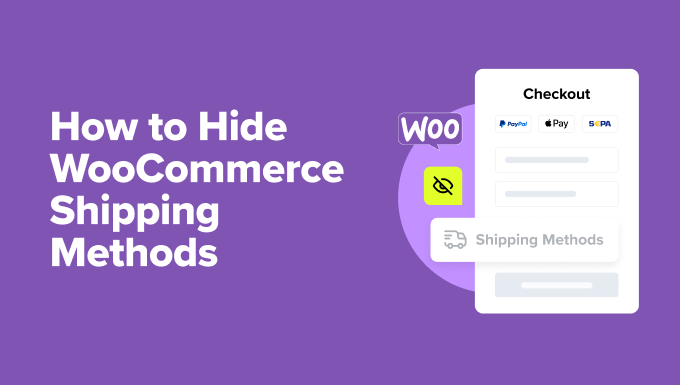
Quando ocultar métodos de envio no WooCommerce
Vejamos algumas situações comuns em que ocultar métodos de envio faz todo o sentido para sua loja.
Vemos os proprietários de lojas fazendo isso o tempo todo para resolver desafios reais de negócios e, muitas vezes, aumentar as conversões ao longo do caminho:
- Protegendo seus lucros: Talvez você não possa pagar frete grátis para pedidos pequenos. Isso não tem problema algum! Basta ocultar essa opção até que os pedidos atinjam um limite lucrativo.
- Frete específico para o local: Tem clientes em todo o mundo? Mostre a eles apenas os métodos de envio que realmente funcionam para a região deles. Ninguém precisa ver opções que não podem usar.
- Gerenciamento de épocas de grande movimento: Durante as vendas de fim de ano, talvez seja necessário ocultar temporariamente o envio expresso para garantir que você possa acompanhar os pedidos.
- Simplificando o checkout: Às vezes, menos é mais. Mostrar menos opções de envio, porém mais relevantes, pode reduzir o abandono do carrinho e aumentar as conversões.
Além de ocultar os métodos de envio, sempre recomendamos adicionar uma barra de frete grátis ao seu site. Essa é uma maneira simples de informar aos compradores exatamente quais opções de frete estão disponíveis e o que eles precisam fazer para obter melhores taxas.
Dito isso, mostraremos dois métodos comprovados para ocultar as opções de envio do WooCommerce. Você pode usar os links rápidos abaixo para ir para a seção de sua preferência:
Observação: neste artigo, assumiremos que você já configurou uma loja do WooCommerce. Se precisar de ajuda, leia nosso guia sobre como iniciar uma loja on-line ou nosso tutorial WooCommerce simplificado.
Método 1: Configurar as definições de frete grátis no WooCommerce (rápido e simples)
Para esse método, você não precisa de nenhuma extensão ou plug-in especial do WooCommerce para ocultar o método de frete grátis com base nos requisitos mínimos de pedido.
Vamos começar acessando suas configurações de envio. Vá até o painel do WordPress e clique em WooCommerce ” Settings. Lá, procure a guia “Shipping” na parte superior da página.
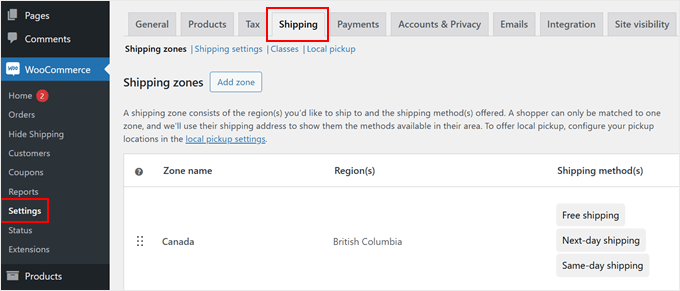
Você verá duas opções para configurar suas zonas de envio. Você pode criar uma nova zona clicando em “Add zone” (Adicionar zona) ou modificar uma zona existente.
Neste guia, vamos orientá-lo na criação de uma nova zona.
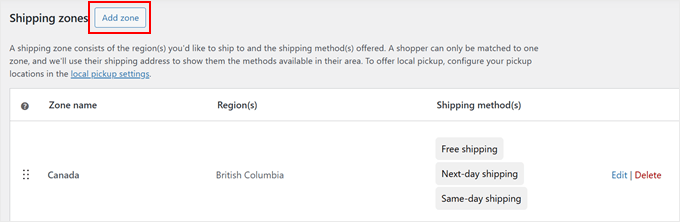
Agora, dê à sua zona de remessa um nome significativo que descreva a área que ela abrange. Você pode chamá-la de algo como “EUA continental”, “América Latina” ou “Europa”.
Em seguida, adicione as regiões de sua zona selecionando países, estados ou até mesmo cidades específicas.
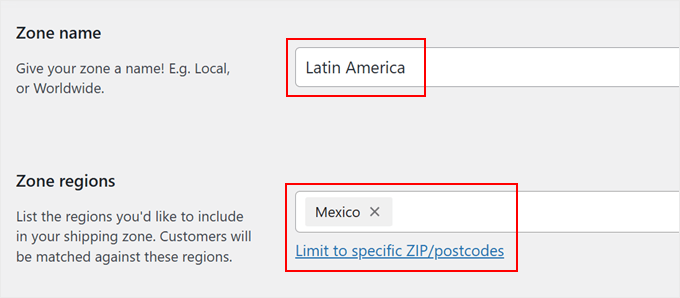
Depois de configurar sua zona, role a tela para baixo para encontrar o botão “Add shipping method” (Adicionar método de envio).
Clique nele para ver as opções disponíveis.
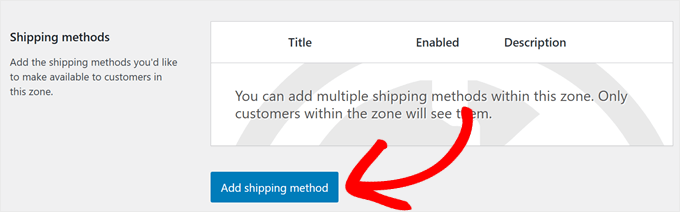
O WooCommerce agora mostrará a você uma opção simples entre frete grátis e frete fixo.
Selecione “Frete grátis” nas opções e clique em “Continuar”. Isso abre uma nova janela na qual você pode personalizar quando o frete grátis aparece para seus clientes.
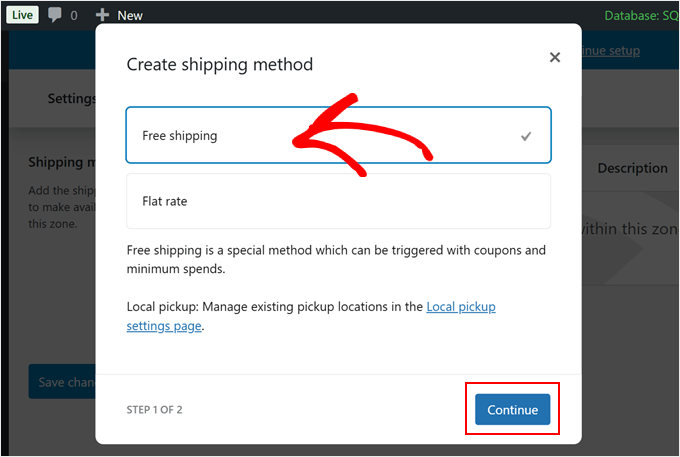
Agora vem a parte importante: escolher como os clientes podem se qualificar para o frete grátis.
O WooCommerce oferece várias opções no menu suspenso, incluindo a ausência de requisitos, códigos de cupom, valores mínimos de pedido ou combinações de ambos.
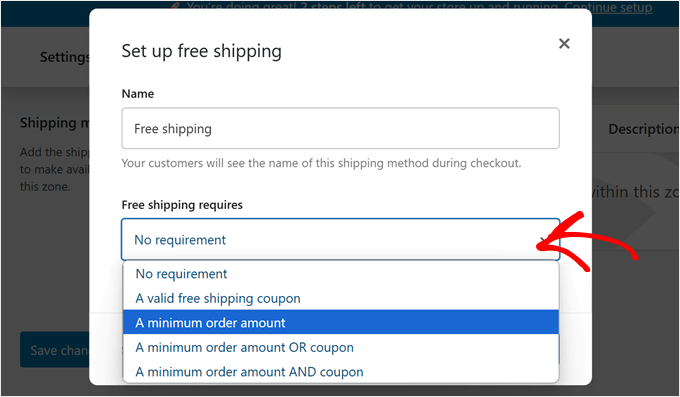
Digamos que você queira ocultar o desconto de frete grátis até que os clientes atinjam um valor de pedido específico. Para fazer isso, selecione “Minimum order amount” (Valor mínimo do pedido) e digite o valor desejado. Por exemplo, você pode definir esse valor como $50 ou $100.
Você também pode marcar a opção “Aplicar regra de pedido mínimo antes do desconto do cupom” se quiser que o valor mínimo seja calculado antes de qualquer desconto.
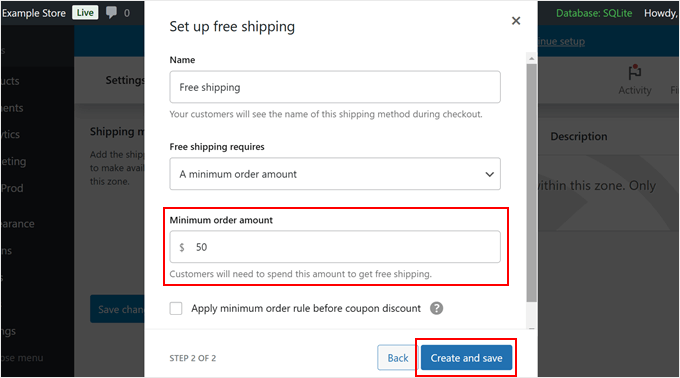
Quando terminar, clique em “Criar e salvar”.
Seu método de frete grátis agora se ocultará automaticamente dos clientes que não atenderem aos requisitos. Ele só aparecerá como uma opção quando eles se qualificarem ao atender às suas condições.
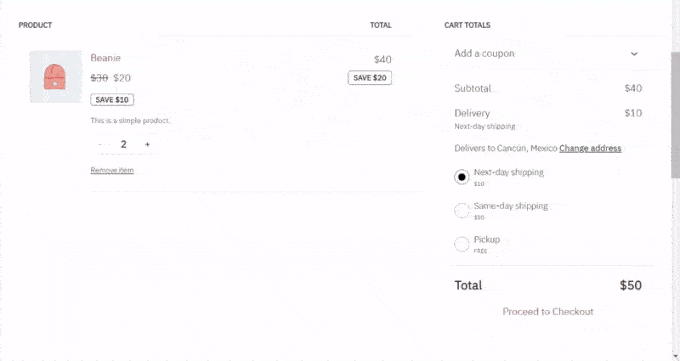
Método 2: usar o Hide Shipping Method para WooCommerce (mais personalizável)
Embora as configurações integradas do WooCommerce atendam às necessidades básicas, elas não oferecem muita flexibilidade.
Talvez você queira ocultar métodos de envio específicos com base em categorias de produtos ou no conteúdo do carrinho. É nesse ponto que um plug-in dedicado é útil.
O plug-in Hide Shipping Method for WooCommerce oferece mais controle sobre suas opções de envio. Esse plug-in freemium permite que você crie regras personalizadas para exibir ou ocultar diferentes métodos de envio no checkout.
Usaremos a versão gratuita para este tutorial, pois ela atende às necessidades mais comuns. No entanto, se você precisar de recursos avançados, como ocultar métodos de envio específicos quando o envio gratuito estiver disponível ou criar regras com base em SKUs de produtos, poderá verificar a versão premium.
A versão premium do Hide Shipping Method for WooCommerce está incluída no pacote de ferramentas Dotstore. Ela vem com vários plug-ins que fornecem recursos avançados do WooCommerce para descontos, preços, tabelas de tamanhos e muito mais.
Testamos todo esse conjunto de plug-ins no passado, portanto, você pode conferir nossa análise completa da Dotstore se estiver interessado.
Vamos começar instalando o plug-in Hide Shipping Method for WooCommerce. Se você não tem experiência com esse processo, consulte nosso guia para iniciantes sobre como instalar um plug-in do WordPress.
Depois de ativar o plug-in, vá para WooCommerce ” Hide Shipping. Agora, vamos começar a configurar o plug-in.
Escolha uma condição para ocultar os métodos de envio do WooCommerce
Ao abrir a guia “General Settings” (Configurações gerais), você verá várias maneiras de controlar suas opções de envio. Essas configurações o ajudam a decidir quando e como as opções de envio serão exibidas em sua loja.
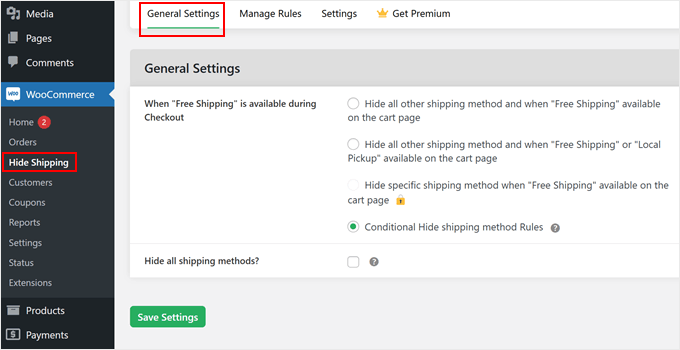
Vamos dar uma olhada no que cada opção faz:
‘Ocultar todos os outros métodos de envio e quando o Frete grátis estiver disponível na página do carrinho’
- Remove todas as outras opções de frete quando um cliente se qualifica para o frete grátis
- Perfeito para recompensar os compradores por fazerem pedidos maiores
- Torna o checkout do WooCommerce mais simples para os clientes
Ocultar todos os outros métodos de envio e quando o Frete Grátis ou a Retirada Local estiverem disponíveis na página do carrinho
- Oculta outras opções quando é possível fazer o envio gratuito ou a retirada local
- Ótimo para lojas que oferecem entrega e retirada
- Mantém sua página de checkout limpa e simples
‘Ocultar método de envio específico quando o frete grátis estiver disponível na página do carrinho’ (Premium)
- Permite que você escolha exatamente quais métodos de envio devem ser ocultados
- Você pode ocultar determinadas opções e manter outras visíveis
- Disponível somente na versão paga do plug-in
‘Conditional Hide shipping method Rules’ (Regras condicionais para ocultar o método de envio)
- Permite que você crie regras personalizadas para ocultar o envio
- Mais flexível do que as outras opções
‘Hide all shipping methods’ (Ocultar todos os métodos de envio)
- Desativa completamente todas as opções de envio
- Perfeito para produtos digitais
Depois de escolher sua opção preferida, basta clicar em “Save Settings” (Salvar configurações) para que suas alterações sejam efetivadas.
Se você escolher Conditional Rules (Regras condicionais), aparecerá uma nova guia chamada “Manage Rules” (Gerenciar regras). A próxima seção mostrará exatamente o que pode ser configurado nela.
Configure Rules to Hide Shipping Methods (Configurar regras para ocultar métodos de envio)
Depois de mudar para a guia “Manage Rules” (Gerenciar regras), você verá um botão “Add New” (Adicionar novo) esperando por você.
Clique nela para começar a criar sua primeira regra de envio.
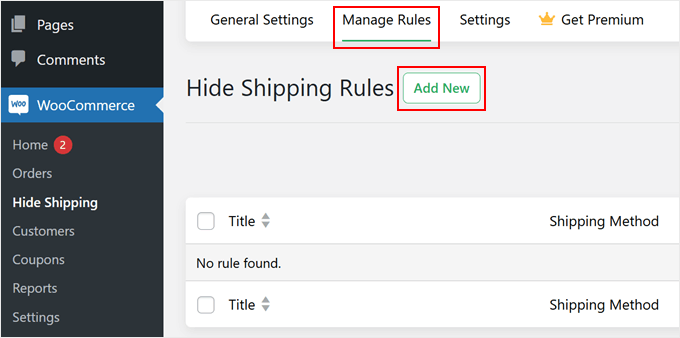
Preparar sua regra é simples. Primeiro, procure o botão “Status” e ative-o. Ele informa à extensão do WooCommerce que você deseja que essa regra esteja ativa em sua loja. Ele informa à extensão do WooCommerce que você deseja que essa regra esteja ativa em sua loja.
Agora, você precisa dar um nome à sua regra de envio. Escolha algo que o ajude a lembrar o que a regra faz.
Por exemplo, você pode chamá-lo de ‘Hide Same-Day Shipping for X Items’.
Em seguida, localize o menu suspenso do método de envio. Isso exibirá o nome de sua zona de remessa junto com os métodos de remessa disponíveis.
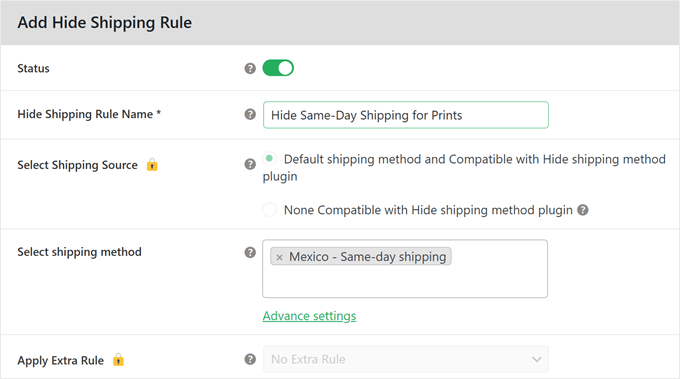
Role a tela para baixo até encontrar a seção “Basic Hide Shipping Rules”.
É aqui que a verdadeira personalização começa. Você pode criar regras inteligentes que ocultam automaticamente os métodos de envio com base em condições específicas.
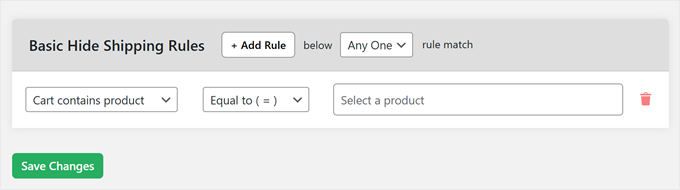
O construtor de regras tem três partes, que funcionam juntas como uma frase simples.
No campo esquerdo, você verá muitas opções para escolher. Você pode escolher condições com base no local (como país ou cidade), detalhes do produto (como carrinho contém produto) ou até mesmo nome de usuário.

O campo do meio é sua fórmula. Escolha “Equal to ( = )” quando quiser uma correspondência exata ou “Not equal to ( != )” quando quiser excluir algo.
Pense nisso como se estivesse dizendo ao WooCommerce “mostre isso” ou “não mostre isso”.
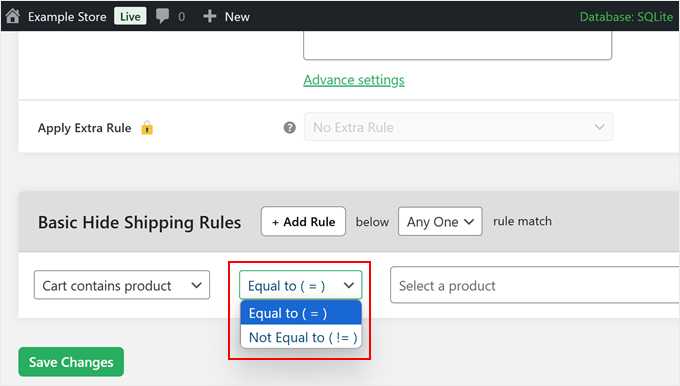
O campo direito muda de acordo com sua escolha no campo esquerdo.
Por exemplo, se você escolher “Cart contains product” (Carrinho contém produto), verá uma lista de seus produtos. Mas se você escolher ‘Cart contains category’s product’, verá as categorias de seus produtos.
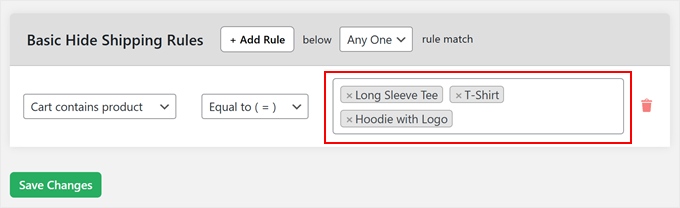
Vamos dar uma olhada em um exemplo real. Digamos que você queira ocultar o envio no mesmo dia para produtos que precisam de impressão.
Você selecionaria “Carrinho contém produto”, depois “Igual a ( = )” e, por fim, escolheria o produto impresso na lista.
Deseja tornar suas regras mais detalhadas? Clique no botão “+ Add Rule” para criar várias condições.
Isso o ajuda a lidar com situações complexas, como ocultar métodos de envio específicos com base na quantidade do pedido ou no subtotal do carrinho.
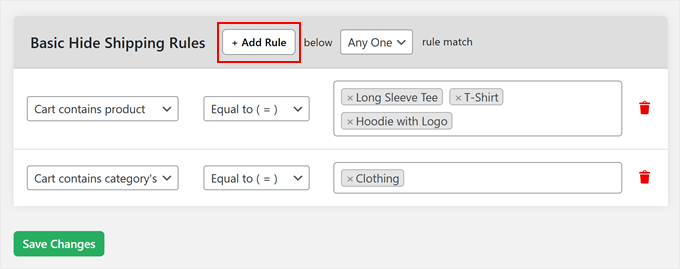
Quando estiver satisfeito com suas regras, basta clicar em “Salvar alterações” para torná-las ativas.
Seus métodos de envio agora serão ocultados ou exibidos automaticamente com base nas condições que você definiu. Aqui está um exemplo usando a regra “O carrinho contém o produto” + “Igual a ( = ) + nomes de produtos, que oculta a opção de envio no mesmo dia.
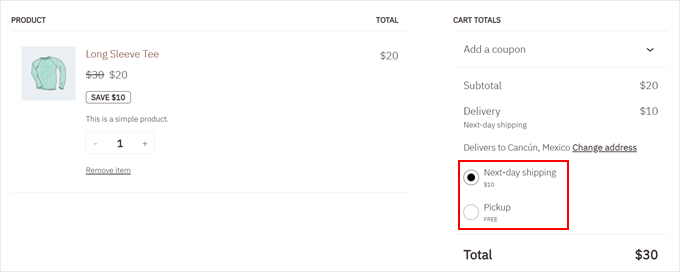
Dicas de bônus para otimizar o carrinho e o checkout do WooCommerce
O gerenciamento dos métodos de envio é apenas uma parte da criação de uma loja on-line bem-sucedida.
Aqui estão alguns dos nossos guias de WooCommerce mais úteis que podem levar sua loja para o próximo nível:
- Como otimizar a jornada do cliente para sua loja WooCommerce – Crie uma experiência de compra mais suave que transforme navegadores em compradores.
- Como configurar o intervalo de tempo de entrega no WooCommerce – Permita que os clientes escolham seus horários de entrega preferidos, reduzindo as falhas de entrega e aumentando a satisfação.
- Como evitar fraudes e pedidos falsos no WooCommerce – Proteja sua loja contra compras fraudulentas e economize dinheiro nos custos de envio.
- Como adicionar botões de checkout expresso no WooCommerce – Acelere o processo de checkout e reduza as taxas de abandono de carrinho.
- Como pular a página do carrinho do WooCommerce e redirecionar para a página de checkout – Aumente as conversões enviando os clientes diretamente para a página de checkout.
- Como fazer upsell de produtos no WooCommerce – Aumente o valor médio do seu pedido mostrando recomendações de produtos relevantes.
- Como criar uma página de carrinho de compras personalizada do WooCommerce – Crie uma página de carrinho de compras que combine com sua marca e incentive as compras.
- Como oferecer rastreamento de remessa no WooCommerce – Mantenha os clientes informados sobre seus pedidos e reduza as consultas de suporte.
- Como aplicar cupons automaticamente no WooCommerce – Torne mais fácil para os clientes economizarem dinheiro e concluírem suas compras.
- Como criar um aumento de pedido no WooCommerce – Aumente as vendas oferecendo complementos relevantes durante o checkout.
Esperamos que este artigo tenha ajudado você a aprender como ocultar os métodos de envio do WooCommerce. Talvez você também queira conferir nosso guia completo sobre o WooCommerce SEO made easy e nossas escolhas de especialistas dos melhores plugins de dropshipping do WooCommerce.
Se você gostou deste artigo, inscreva-se em nosso canal do YouTube para receber tutoriais em vídeo sobre o WordPress. Você também pode nos encontrar no Twitter e no Facebook.





Have a question or suggestion? Please leave a comment to start the discussion.